พื้นที่เก็บข้อมูล "อื่น ๆ " บน Android คืออะไร (และจะทำความสะอาดได้อย่างไร)
เผยแพร่แล้ว: 2023-09-20Android ได้ทำการปรับปรุงครั้งใหญ่ในระบบการจัดการไฟล์และประสิทธิภาพของแอพ อย่างไรก็ตาม ด้วยไฟล์ระบบปฏิบัติการที่ใหญ่กว่า แอพที่หนักกว่า และเกมที่กินทรัพยากร อุปกรณ์ Android จึงสามารถเติมเต็มได้อย่างรวดเร็วแม้จะมีพื้นที่จัดเก็บข้อมูลขนาดใหญ่ก็ตาม นอกเหนือจากไฟล์ที่สามารถระบุตัวตนได้ง่าย เช่น รูปภาพ วิดีโอ แอพ และเกม ยังมีหมวดหมู่ที่เรียกว่า "อื่นๆ" ซึ่งรวมถึงไฟล์จัดเก็บข้อมูลที่ไม่ระบุชื่อ
ในบทความนี้ เราจะแสดงวิธีกำจัดไฟล์จากหมวดหมู่ "อื่นๆ" และเพิ่มพื้นที่จัดเก็บข้อมูลบน Android ของคุณ
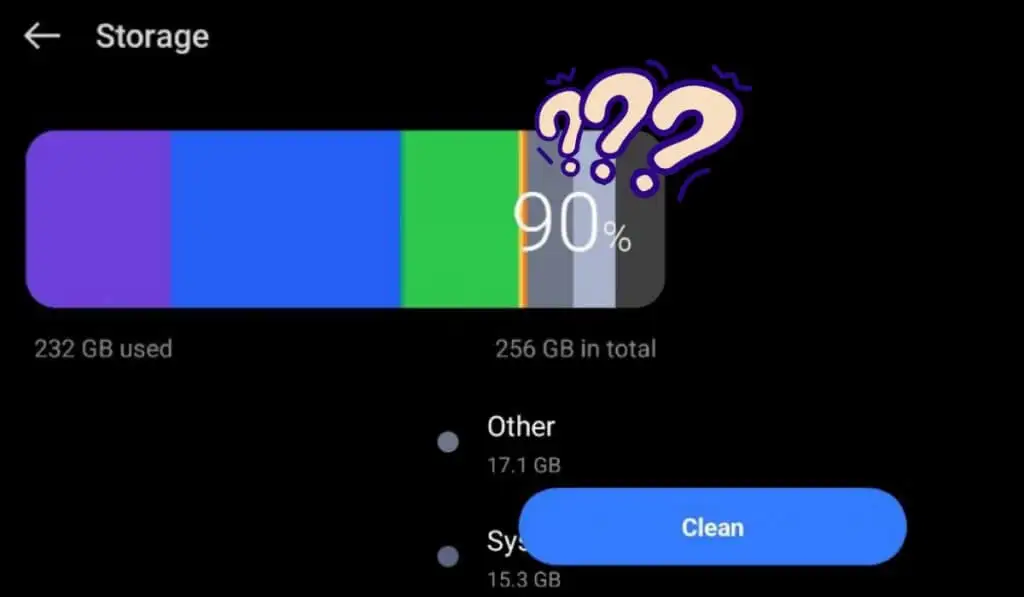
พื้นที่เก็บข้อมูล "อื่น ๆ " บน Android คืออะไร?
ในอุปกรณ์ Android หมวดหมู่ "อื่นๆ" หมายถึงพื้นที่จัดเก็บข้อมูลที่ไม่ได้จัดหมวดหมู่ไว้โดยเฉพาะภายใต้ไฟล์ที่ระบุตัวบุคคลได้ เช่น รูปภาพ วิดีโอ แอป หรือเกม ประกอบด้วยไฟล์ประเภทต่างๆ ที่ระบบไม่รู้จักได้ง่าย และจัดอยู่ในกลุ่มเบ็ดเตล็ดหรือไม่มีหมวดหมู่
ไฟล์เหล่านี้อาจรวมถึง:
- ข้อมูลแอปส่วนตัว แอปและเกม Android บางรายการสร้างข้อมูลที่ไม่อยู่ในหมวดหมู่มาตรฐาน เช่น ไฟล์ที่ดาวน์โหลดเพิ่มเติม ข้อมูลการซิงค์บนคลาวด์ และไฟล์ชั่วคราวจากบริการสตรีมมิง
- การสำรองข้อมูลล้มเหลว บริการสำรองข้อมูลบนคลาวด์อาจประสบปัญหาระหว่างการสำรองข้อมูล ส่งผลให้การสำรองข้อมูลไม่สมบูรณ์หรือล้มเหลว ซึ่งไปสิ้นสุดที่ส่วน “อื่นๆ”
- การอัปเดต OTA ล้มเหลว การอัพเดตแบบ over-the-air บางครั้งอาจล้มเหลวเนื่องจากสภาพเครือข่ายที่ไม่ดีหรือเหตุผลอื่น ๆ โดยทิ้งไฟล์ตัวติดตั้งชั่วคราวไว้ในที่เก็บข้อมูล "อื่นๆ"
- ไฟล์แคชที่ซ่อนอยู่และข้อมูลชั่วคราว แอปและเกมดาวน์โหลดไฟล์ข้อมูลชั่วคราว เช่น รูปภาพ วิดีโอ และข้อความ ซึ่งอาจไม่ได้รับการล้างอย่างถูกต้องเสมอไป ซึ่งนำไปสู่การสะสมไว้ในหมวดหมู่ "อื่นๆ"
- ไฟล์ระบบเบ็ดเตล็ด . ไฟล์และข้อมูลระบบบางไฟล์ที่ไม่จัดอยู่ในหมวดหมู่มาตรฐานอาจรวมอยู่ในที่จัดเก็บข้อมูล "อื่นๆ" ด้วย
พื้นที่จัดเก็บข้อมูล “อื่นๆ” มักเป็นการรวมไฟล์ต่างๆ เข้าด้วยกันซึ่งไม่มีความแตกต่างที่ชัดเจน ซึ่งทำให้การระบุและจัดการทีละไฟล์ทำได้ยาก เป็นผลให้หมวดหมู่นี้อาจเพิ่มขึ้นเมื่อเวลาผ่านไป ส่งผลให้กินพื้นที่เก็บข้อมูลอันมีค่าบนอุปกรณ์ การล้างพื้นที่เก็บข้อมูล "อื่นๆ" จะช่วยเพิ่มพื้นที่ว่างและปรับปรุงประสิทธิภาพโดยรวมของอุปกรณ์ Android ของคุณได้
วิธีล้างพื้นที่เก็บข้อมูลอื่นและเพิ่มพื้นที่เก็บข้อมูลบน Android
มีหลายวิธีที่คุณสามารถใช้เพื่อล้างส่วน "อื่นๆ" ในหน่วยความจำภายในของอุปกรณ์ Android ของคุณ คุณสามารถลองใช้เทคนิคต่อไปนี้ทีละรายการจนกว่าคุณจะพอใจกับพื้นที่จัดเก็บข้อมูลภายในที่ว่างบนโทรศัพท์ Android ของคุณ
1. ใช้ฟีเจอร์ Clean-Up บน Android ของคุณ
ขณะนี้อุปกรณ์ Android ส่วนใหญ่มีคุณลักษณะ การล้างข้อมูล ที่สะดวกสบายภายในแอปการตั้งค่า ซึ่งช่วยให้คุณสามารถเพิ่มพื้นที่จัดเก็บข้อมูลภายในของโทรศัพท์ได้อย่างง่ายดาย
หากต้องการใช้คุณสมบัติ Clean up บนสมาร์ทโฟนของคุณ ให้ทำตามขั้นตอนด้านล่าง โปรดทราบว่ารูปลักษณ์และตำแหน่งของฟีเจอร์ Clean up อาจแตกต่างกันเล็กน้อย ขึ้นอยู่กับผู้ผลิตอุปกรณ์และเวอร์ชัน Android
- บนสมาร์ทโฟนของคุณ ให้เปิด การตั้งค่า
- ภายในแอปการตั้งค่า เลื่อนลงจนกว่าคุณจะพบตัวเลือก ที่เก็บข้อมูล สำหรับอุปกรณ์ Samsung ที่เก็บข้อมูลในโทรศัพท์อาจมีป้ายกำกับว่า Device Care หากคุณพบปัญหาในการค้นหา เพียงใช้แถบค้นหาที่ด้านบนแล้วพิมพ์ว่า Storage
- เลือก ที่เก็บข้อมูล แล้วคุณจะเห็นรายละเอียดของหมวดหมู่ต่างๆ เช่น รูปภาพ วิดีโอ ไฟล์สื่ออื่นๆ แอพ เกม และอื่นๆ คุณสามารถเลือกหมวดหมู่เหล่านี้เพื่อดูข้อมูลเพิ่มเติมเกี่ยวกับเนื้อหาได้
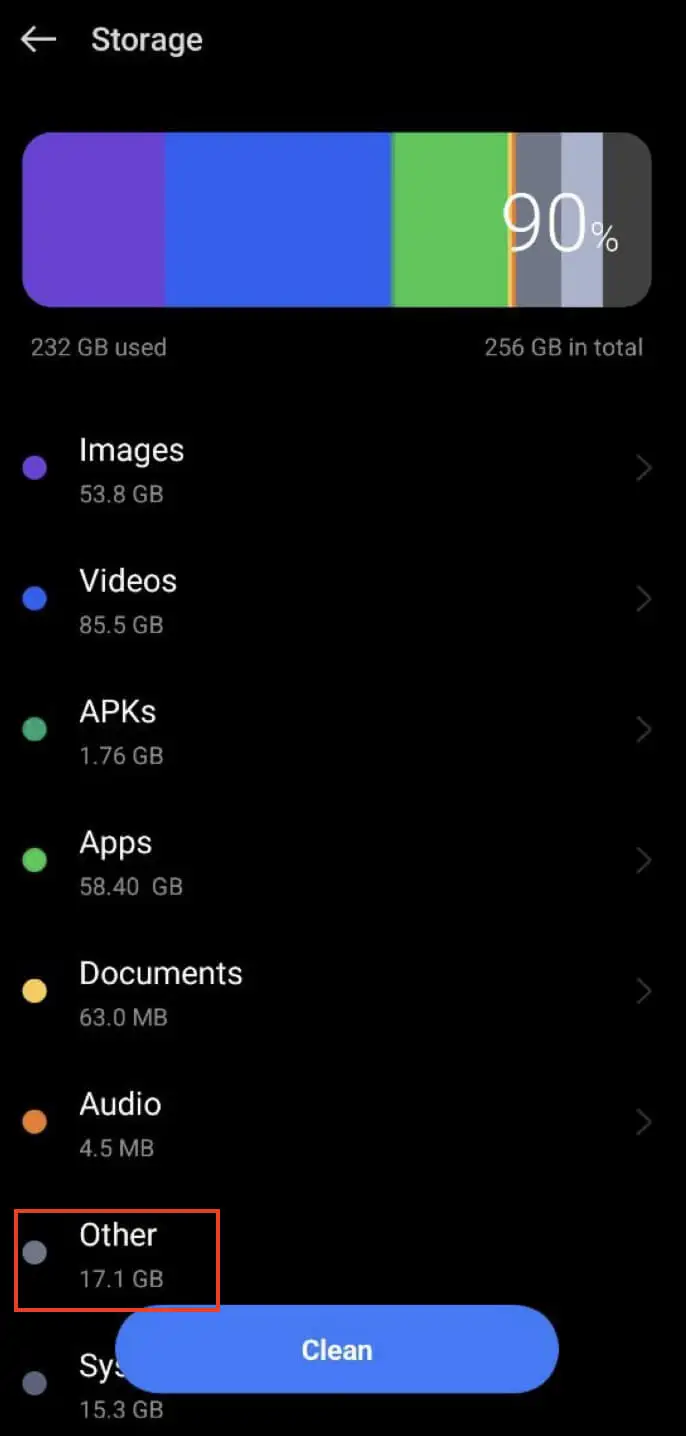
- ภายในแต่ละหมวดหมู่ คุณสามารถระบุไฟล์ที่ใช้พื้นที่และตัดสินใจว่าจะลบไฟล์ใด แตะที่แต่ละไฟล์หรือเลือกหลายไฟล์เพื่อลบออกจากอุปกรณ์ของคุณ
- แม้ว่าฟีเจอร์ Clean Up จะไม่อนุญาตให้คุณลบไฟล์ออกจากหมวดหมู่ Other โดยเฉพาะ แต่คุณสามารถใช้เพื่อล้างข้อมูลในโทรศัพท์ของคุณอย่างละเอียด และเพิ่มพื้นที่ว่างบน Android ได้มาก
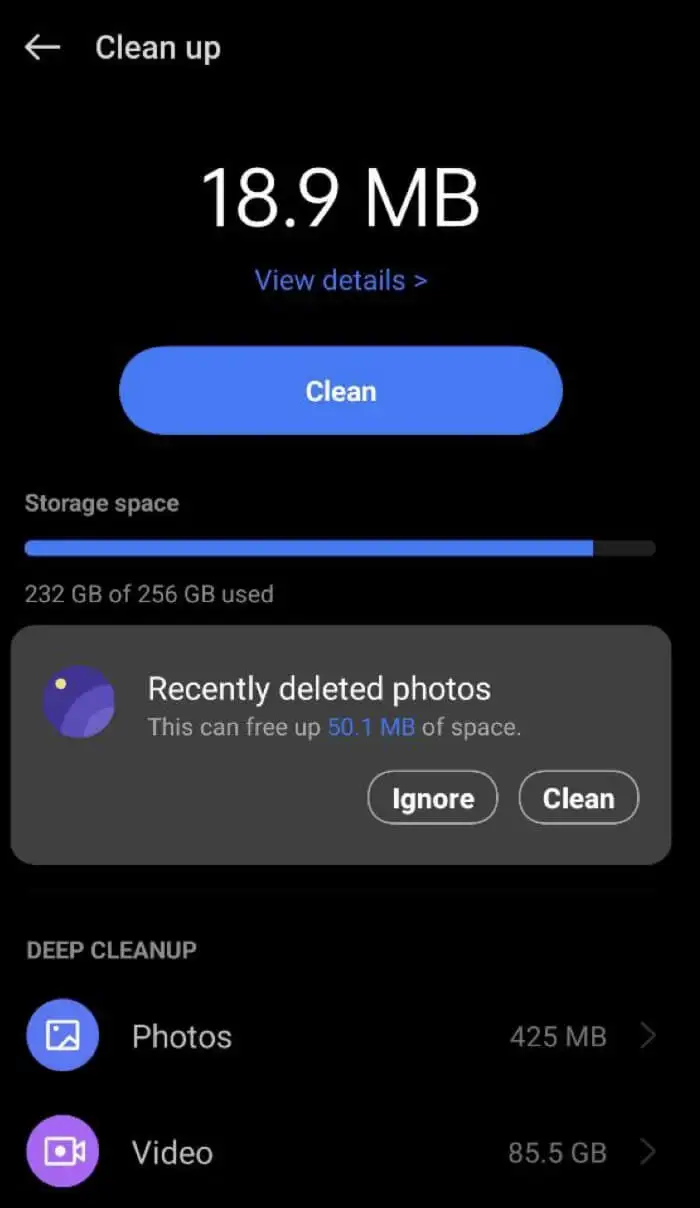
ตัวเลือก Clean Up ช่วยให้คุณจัดการพื้นที่จัดเก็บข้อมูล Android ของคุณได้อย่างมีประสิทธิภาพโดยการระบุและลบไฟล์ที่ไม่จำเป็น
โทรศัพท์ Android บางรุ่นมีตัวเลือก Clean storage ซึ่งคุณสามารถเข้าถึงได้โดยการปัดนิ้วลงบนหน้าจอหลัก คุณจะเห็นคุณสมบัตินี้ในเมนูแบบเลื่อนลงเหนือแถบการแจ้งเตือน
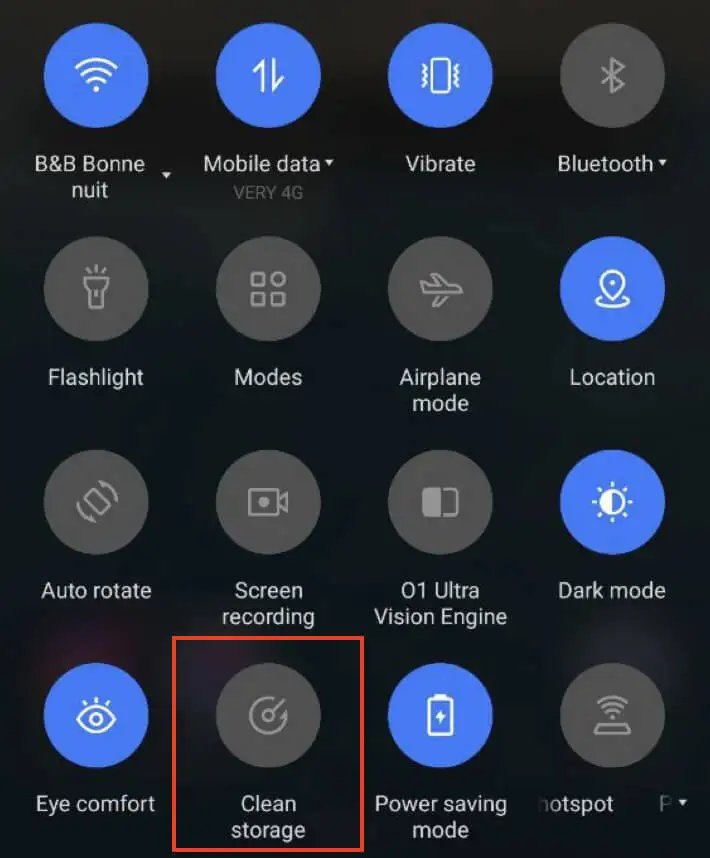
2. ล้างข้อมูลที่ใช้โดยแอปที่เป็นกรรมสิทธิ์
พื้นที่เก็บข้อมูลในอุปกรณ์ Android ของคุณอาจเต็มเนื่องจากข้อมูลแอป เช่น ข้อมูลแคชที่ซ่อนอยู่ ไฟล์ชั่วคราว รวมถึงไฟล์ที่ดาวน์โหลดเพิ่มเติม โชคดีที่อุปกรณ์ Android มีฟังก์ชันในตัวอีกฟังก์ชันหนึ่งที่จะช่วยคุณจัดการไฟล์ขนาดใหญ่เหล่านี้ – เครื่องสแกนหน่วยความจำที่สามารถช่วยคุณล้างแคชได้
หากต้องการล้างข้อมูลนี้ ให้ทำตามขั้นตอนด้านล่าง
- เปิดแอป การตั้งค่า ของโทรศัพท์
- ไปที่ส่วนตัว เลือกที่เก็บข้อมูล หากมี หรือไปที่ ที่เก็บข้อมูล > แอป
- หากอุปกรณ์ของคุณอนุญาต ให้จัดเรียงแอปตามขนาด หากไม่เป็นเช่นนั้น ให้ตรวจสอบแต่ละแอปด้วยตนเองเพื่อค้นหาแอปที่มีขนาดข้อมูลขนาดใหญ่
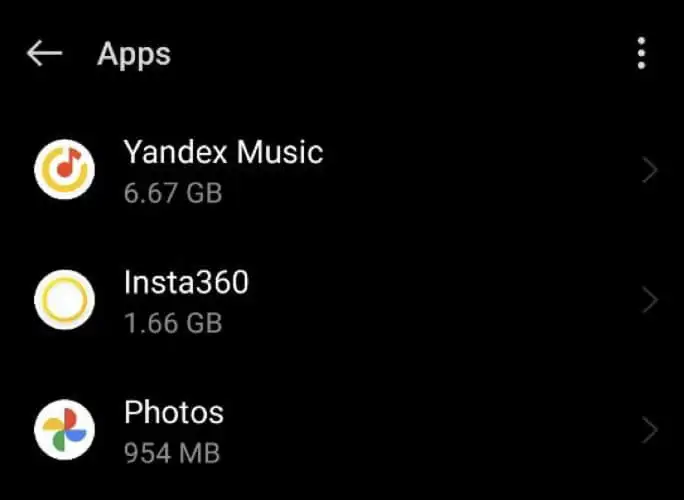
- เปิดแอปที่คุณต้องการจัดการ (แอปที่ใช้พื้นที่เก็บข้อมูลมาก) และเลือกตัวเลือก ล้างแคช
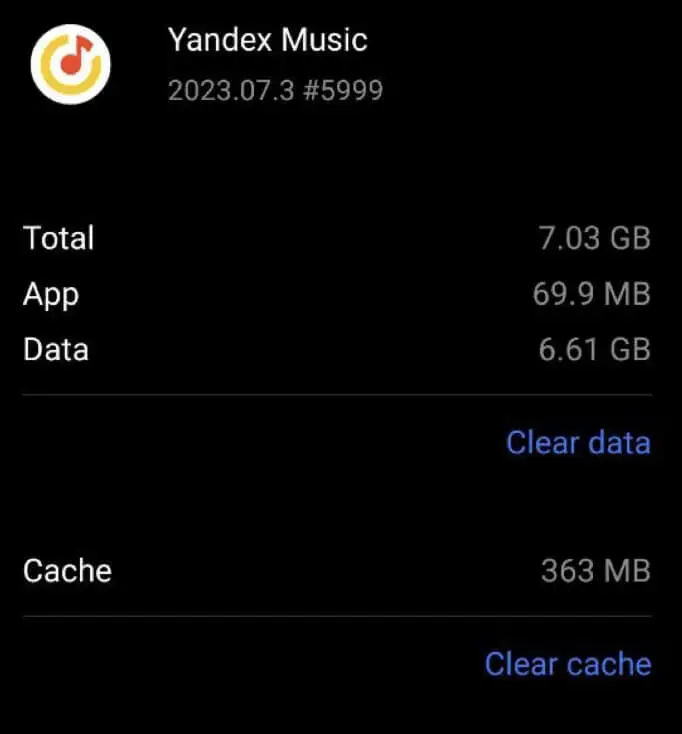
หากการล้างแคชของแอปไม่ได้เพิ่มพื้นที่ว่างเพียงพอ คุณสามารถลองแตะ ล้างข้อมูล
โปรดทราบว่าการเลือก ล้างข้อมูล จะลบข้อมูลแอปทั้งหมด และคุณอาจต้องเข้าสู่ระบบอีกครั้งและดาวน์โหลดข้อมูลเพิ่มเติมที่จำเป็นระหว่างการติดตั้งครั้งแรก ควรใช้ตัวเลือกนี้ด้วยความระมัดระวัง เนื่องจากอาจส่งผลให้การตั้งค่าและการกำหนดลักษณะของแอปหายไป
3. ทำความสะอาดไดเรกทอรี Android/obb และ Android/ข้อมูล
เมื่อคุณถอนการติดตั้งแอพออกจากอุปกรณ์ของคุณ บางครั้งไฟล์เหล่านั้นจะไม่ถูกลบออกจากระบบอย่างสมบูรณ์ สิ่งนี้อาจเกิดขึ้นได้เนื่องจากปัญหาบางอย่างเกี่ยวกับการอัปเดตที่ไม่เข้ากันกับแอป หรืออาจเกิดจากตัวเรียกใช้งานของบุคคลที่สามที่ไม่ได้รับการปรับให้เหมาะสมที่สุดสำหรับอุปกรณ์เฉพาะของคุณ ด้วยเหตุนี้ ไฟล์แอปบางไฟล์อาจยังคงอยู่ในพื้นที่เก็บข้อมูลของอุปกรณ์ของคุณแม้ว่าคุณจะลบแอปไปแล้วก็ตาม

หากคุณได้ลองวิธีก่อนหน้านี้เพื่อล้างพื้นที่เก็บข้อมูลอื่นแล้วแต่ไม่ได้ผล คุณสามารถลองวิธีนี้เพื่อล้างไฟล์แอปที่เหลือจากแอปที่ถูกลบในที่จัดเก็บข้อมูลในเครื่องของคุณด้วยตนเอง
นี่คือวิธีที่คุณสามารถทำได้
- เปิดแอป File Manager ที่คุณต้องการ
- ไปที่ส่วน การตั้งค่า ของ ตัวจัดการไฟล์ และเปิดใช้งานตัวเลือกเพื่อ แสดงไฟล์ระบบและโฟลเดอร์ หรือ แสดงไฟล์ที่ซ่อน
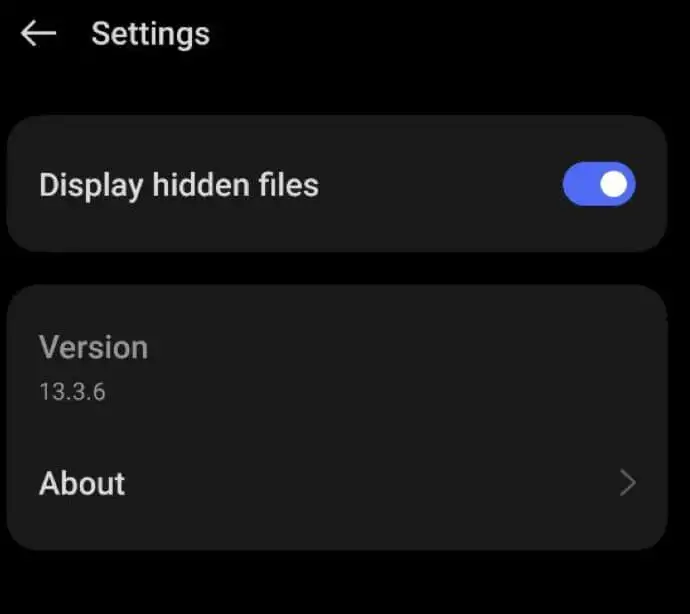
- นำทางไปยังไดเร็กทอรี /Android/obb ในตัวจัดการไฟล์ของคุณ ในไดเร็กทอรีนี้ ไฟล์ส่วนใหญ่จะมีชื่อเช่น com.ABC.XYZ โดยที่ ABC แทนชื่อนักพัฒนา และ XYZ แทนชื่อแอป
- ดูส่วนนี้เพื่อค้นหาชื่อแอพที่คุณลบไปก่อนหน้านี้ หากคุณพบสิ่งใดให้ดำเนินการต่อและลบออก
- หลังจากคุณดำเนินการกับไดเร็กทอรี /Android/obb เสร็จแล้ว ให้ไปที่ไดเร็กทอรี /Android/data
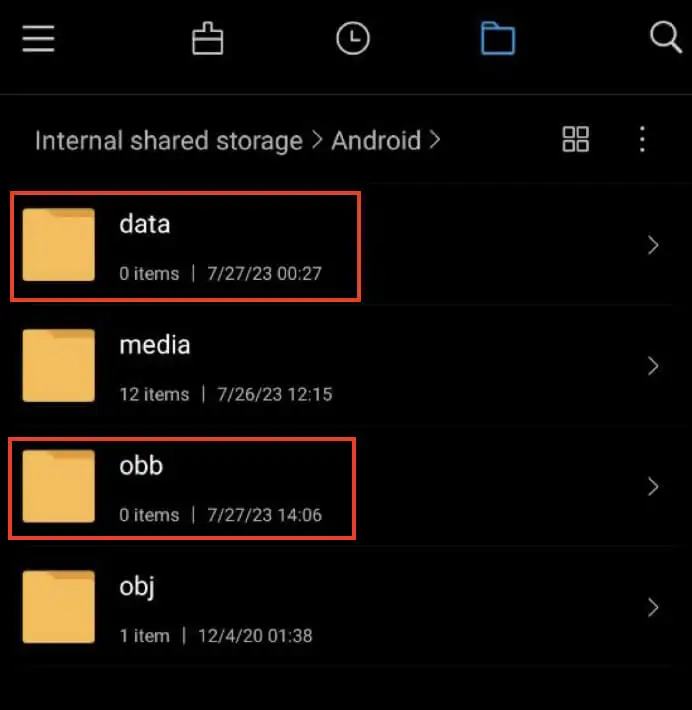
- ทำตามขั้นตอนเดียวกันกับเมื่อก่อนเพื่อระบุข้อมูลที่เหลือจากแอปที่ถูกลบ ลบไฟล์ใด ๆ ที่เกี่ยวข้องกับแอพที่คุณไม่ได้ใช้อีกต่อไป
สุดท้าย ให้ตรวจสอบพื้นที่เก็บข้อมูลอื่นของคุณเพื่อดูว่ามีพื้นที่ว่างเพิ่มขึ้นหรือไม่
ด้วยการล้างไดเร็กทอรีเหล่านี้ด้วยตนเอง คุณอาจสามารถล้างพื้นที่เก็บข้อมูลบางส่วนที่ถูกครอบครองโดยไฟล์ที่เหลือจากแอปที่ถูกลบไปก่อนหน้านี้
4. ล้างแคช Android ในโหมดการกู้คืน
คุณยังสามารถลองล้างหมวดหมู่พื้นที่เก็บข้อมูลอื่นๆ ได้โดยการล้างแคชอินเทอร์เฟซผู้ใช้ (UI) ของคุณในโหมดการกู้คืน คุณสามารถใช้คำแนะนำที่ครอบคลุมของเราเกี่ยวกับวิธีบูตเข้าสู่โหมดการกู้คืนบน Android เพื่อเรียนรู้วิธีดำเนินการ
โปรดทราบว่าโหมดการกู้คืนเป็นเมนูที่ละเอียดอ่อน และการเปลี่ยนแปลงที่ไม่ถูกต้องอาจเป็นอันตรายต่ออุปกรณ์ Android ของคุณได้ โปรดใช้ความระมัดระวังและดำเนินการต่อเมื่อคุณรู้สึกมั่นใจในความสามารถทางเทคนิคของคุณเท่านั้น หากคุณไม่แน่ใจ ให้ลองใช้วิธีแก้ไขปัญหาถัดไปแทน
5. กลับสู่ ROM หุ้นดั้งเดิม
หากคุณได้ติดตั้ง ROM แบบกำหนดเองบนอุปกรณ์ที่รูทแล้ว มีความเป็นไปได้ที่ ROM แบบกำหนดเองอาจมีข้อบกพร่องบางประการ ROM แบบกำหนดเองหลักๆ บางตัว เช่น Lineage OS, Pixel OS และอื่นๆ ประสบปัญหาที่ระบบไฟล์ซ้ำกัน ส่งผลให้พื้นที่จัดเก็บข้อมูลอุดตันและไฟล์ที่ไม่ปรากฏชื่อในส่วนอื่นๆ ของเครื่องสแกนหน่วยความจำ
หากวิธีแก้ปัญหาที่กล่าวมาก่อนหน้านี้ไม่ได้ผล ตัวเลือกที่ดีในการแก้ไขปัญหานี้คือกลับไปที่ ROM หุ้นซึ่งเป็นระบบปฏิบัติการดั้งเดิมที่มาพร้อมกับอุปกรณ์ของคุณ คุณสามารถรอการอัปเดตจากผู้พัฒนา ROM แบบกำหนดเองเพื่อแก้ไขปัญหาได้
นอกจากนี้คุณยังสามารถติดต่อขอความช่วยเหลือได้โดยส่งคำขอในบัญชี Github ของนักพัฒนา โดยเฉพาะอย่างยิ่งหากพวกเขามีส่วนร่วมและตอบสนองต่อรายงานข้อบกพร่อง
6. รีเซ็ตสมาร์ทโฟน Android ของคุณเป็นค่าเริ่มต้นจากโรงงาน
หากไม่สำเร็จ ให้ลองรีเซ็ตอุปกรณ์ของคุณเป็นการตั้งค่าดั้งเดิมจากโรงงาน วิธีนี้สามารถช่วยปรับปรุงความเร็วของโทรศัพท์และช่วยให้คุณเริ่มต้นใหม่ได้ด้วยการเคลียร์ปัญหาพื้นที่เก็บข้อมูล
ก่อนดำเนินการรีเซ็ตต่อ ตรวจสอบให้แน่ใจว่าได้สำรองข้อมูลอุปกรณ์ของคุณอย่างถูกต้อง คุณสามารถสำรองข้อมูลของคุณไปยัง Google Drive และอุปกรณ์ Samsung มีคุณสมบัติที่เรียกว่า Smart Switch สำหรับการสำรองข้อมูล
ต่อไปนี้เป็นวิธีรีเซ็ตเป็นค่าจากโรงงานบน Android ของคุณ
- เปิดแอป การตั้งค่า บนอุปกรณ์ของคุณ
- ใช้แถบค้นหาที่ด้านบนเพื่อค้นหาตัวเลือก การรีเซ็ตเป็นค่าจากโรงงาน หรือ รีเซ็ตโทรศัพท์
- เลือก ตัวเลือกนี้เพื่อยืนยัน
ทำตามคำแนะนำบนหน้าจอเพื่อทำการรีเซ็ตเป็นค่าเริ่มต้นจากโรงงาน ซึ่งอาจแตกต่างกันไปขึ้นอยู่กับอินเทอร์เฟซผู้ใช้ของโทรศัพท์ของคุณ หลังจากรีเซ็ตแล้ว ให้เลือกกู้คืนข้อมูลของคุณกลับไปยังอุปกรณ์ของคุณ และจับตาดูพื้นที่จัดเก็บข้อมูลในอุปกรณ์ของคุณ
7 . ใช้อุปกรณ์จัดเก็บข้อมูลภายนอก
หากวิธีการก่อนหน้านี้ไม่สามารถล้างส่วนพื้นที่เก็บข้อมูลอื่นๆ ในอุปกรณ์ของคุณได้ คุณอาจจำเป็นต้องใช้มาตรการที่รุนแรงกว่านี้เพื่อแก้ไขปัญหา ทางเลือกหนึ่งคือย้ายข้อมูลของคุณไปยังการ์ด SD แล้วรีเซ็ตโทรศัพท์ของคุณ
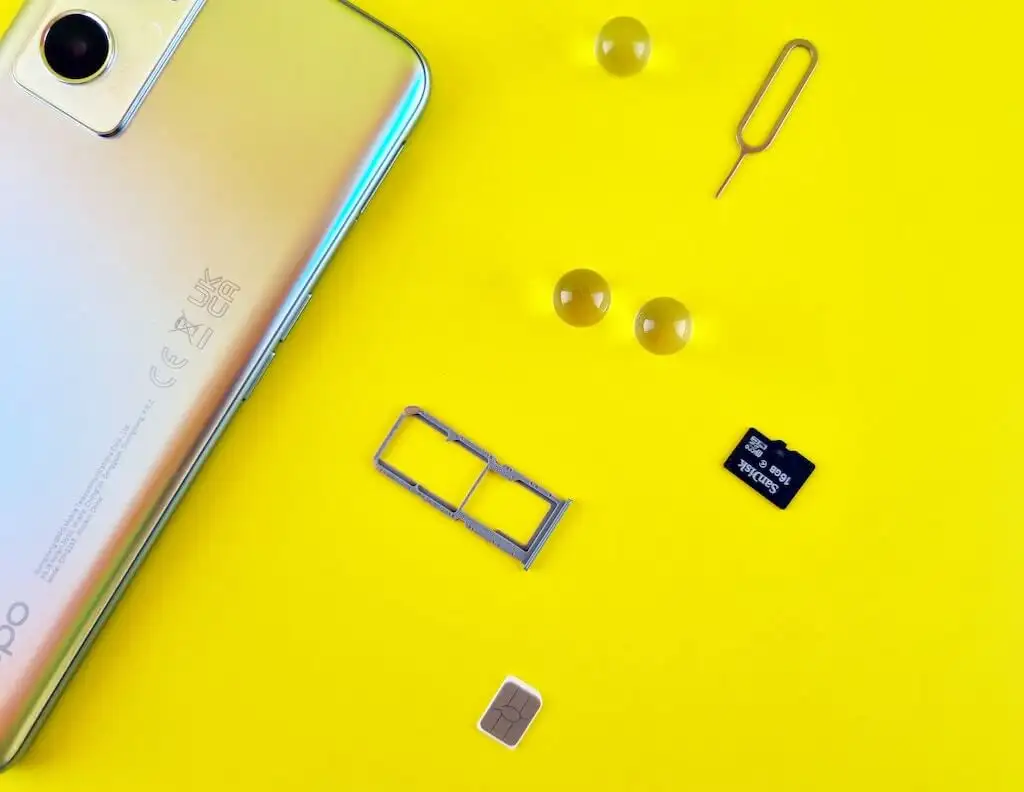
ก่อนที่คุณจะดำเนินการดังกล่าว เราขอแนะนำให้สำรองข้อมูลของคุณไปยัง Google ไดรฟ์หรือที่เก็บข้อมูลบนคลาวด์อื่น ๆ เพื่อหลีกเลี่ยงการสูญเสียข้อมูลที่สำคัญ
หากต้องการย้ายข้อมูลของคุณไปยังการ์ด SD ให้ทำตามขั้นตอนด้านล่าง
- ใส่การ์ด SD ความจุสูงลงในอุปกรณ์ของคุณ หากอุปกรณ์ของคุณไม่มีช่องเสียบการ์ด SD คุณสามารถใช้เครื่องอ่านการ์ด OTG ได้
- สร้างการสำรองข้อมูลไฟล์ข้อมูลสำคัญทั้งหมดของคุณด้วยตนเอง
- สำรองข้อมูลผู้ติดต่อและรหัสผ่านที่บันทึกไว้ลงในการ์ด SD
- รีเซ็ตอุปกรณ์ของคุณเป็นการตั้งค่าจากโรงงาน
ตั้งค่าอุปกรณ์ของคุณเป็นอุปกรณ์ใหม่และกู้คืนไฟล์และข้อมูลสำรองผู้ติดต่อในเครื่องจากการ์ด SD เมื่อทำตามขั้นตอนเหล่านี้ พื้นที่เก็บข้อมูลอื่นของคุณควรถูกล้าง และอุปกรณ์ของคุณควรกลับมาเป็นปกติ
8. ใช้แอปของบุคคลที่สามเพื่อล้างข้อมูลพื้นที่เก็บข้อมูลอื่นของคุณ
สุดท้ายนี้ หากคุณไม่ต้องการยุ่งยากกับการลองใช้วิธีการต่างๆ เพื่อล้างข้อมูลพื้นที่จัดเก็บข้อมูลของคุณ ให้ลองใช้แอป Storage Analyzer หรือ File Manager เพื่อทำความเข้าใจเกี่ยวกับพื้นที่จัดเก็บข้อมูลและการใช้งานดิสก์ของคุณให้ดียิ่งขึ้น ด้วยตัวจัดการไฟล์ที่มีประสิทธิภาพ คุณสามารถตรวจสอบไฟล์ขนาดใหญ่ที่จัดเก็บไว้ในอุปกรณ์ของคุณได้อย่างง่ายดาย
แอพเหล่านี้ช่วยให้คุณสามารถจัดเรียงไฟล์ตามขนาด ทำให้ง่ายต่อการระบุไฟล์ขนาดใหญ่ที่อาจมีส่วนทำให้เกิดข้อมูลอื่น ๆ นอกจากนี้ คุณสามารถดูไฟล์ระบบและไฟล์ที่ซ่อนอยู่ในที่จัดเก็บในเครื่องของคุณ ซึ่งอาจเป็นสาเหตุหลักของข้อมูลอื่น ๆ จำนวนมาก คุณสามารถดูส่วนเปรียบเทียบของเราเกี่ยวกับแอปตัวจัดการไฟล์ที่ดีที่สุดสำหรับ Android และเลือกแอปของคุณใน Google Play Store
ใช้แนวทางอันชาญฉลาดในการจัดการพื้นที่จัดเก็บข้อมูล Android ของคุณ
การจัดการพื้นที่เก็บข้อมูลอื่นๆ บนอุปกรณ์ Android ของคุณเป็นสิ่งสำคัญในการเพิ่มประสิทธิภาพและเพิ่มพื้นที่ว่าง ด้วยการล้างแคช ข้อมูลแอป และการใช้แอปตัววิเคราะห์พื้นที่เก็บข้อมูลเป็นประจำ คุณสามารถระบุและลบไฟล์ที่ไม่จำเป็นได้
โปรดใช้ความระมัดระวังเมื่อใช้มาตรการที่รุนแรง เช่น การรีเซ็ตเป็นค่าเริ่มต้นจากโรงงาน เนื่องจากอาจทำให้ข้อมูลสูญหายได้ การดำเนินการเชิงรุกเพื่อล้างพื้นที่เก็บข้อมูลอื่นๆ จะส่งผลให้ประสบการณ์การใช้งาน Android ราบรื่นและมีประสิทธิภาพยิ่งขึ้น พร้อมพื้นที่เก็บข้อมูลที่ว่างมากขึ้นสำหรับความต้องการของคุณ
